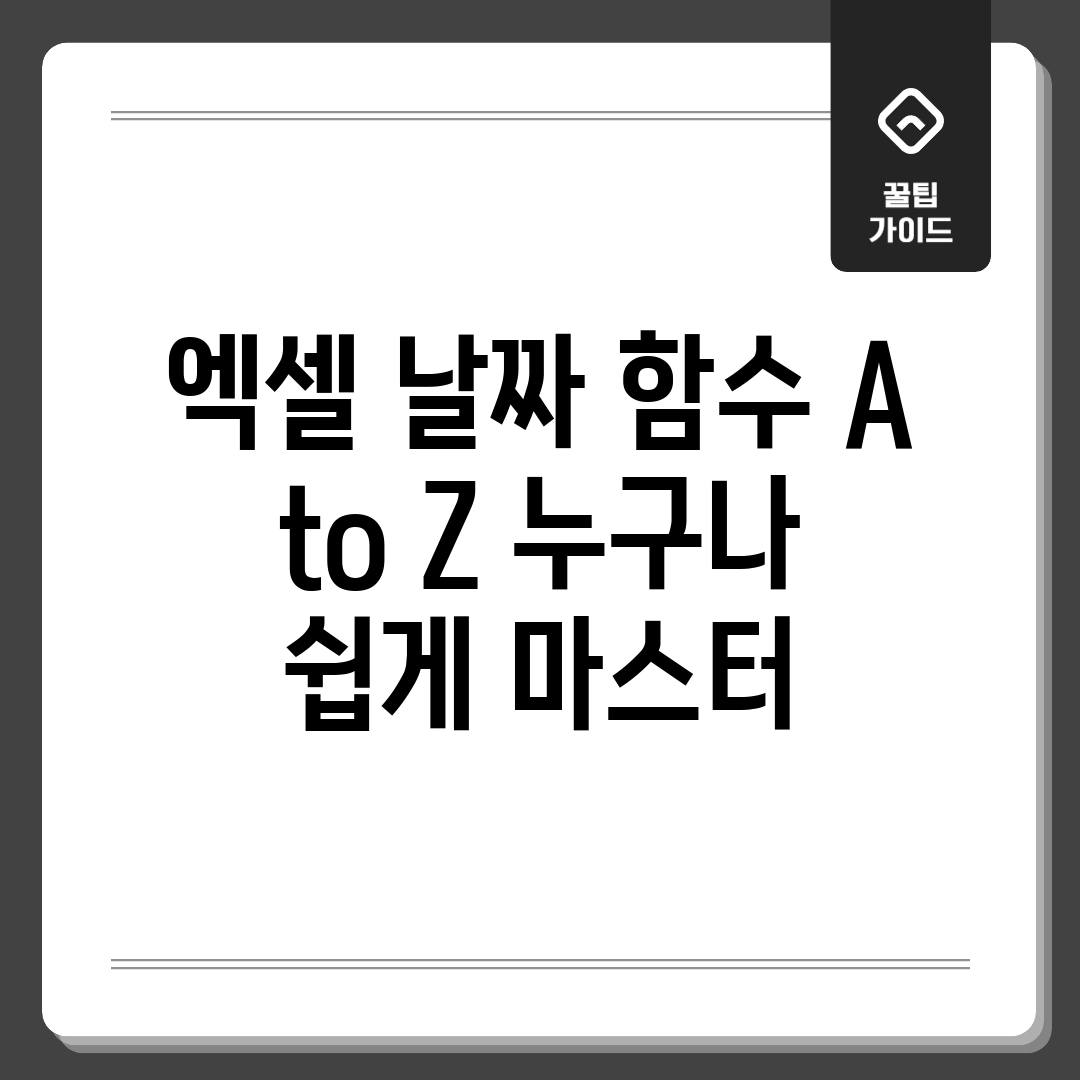날짜 함수, 왜 써야 할까?
엑셀에서 날짜 함수는 단순한 정보 입력을 넘어섭니다. 업무 자동화, 데이터 분석 효율성 증대, 그리고 정확한 보고서 작성에 필수적입니다. 엑셀 날짜 함수의 모든 것: A to Z를 익히면 시간 계산, 경과일 확인, 특정 요일 추출 등 다양한 작업을 손쉽게 처리할 수 있습니다.
핵심 사용 이유
날짜 관련 함수를 활용하면 단순히 정보를 보여주는 것을 넘어, 비즈니스에 필요한 다양한 분석과 계산을 자동화할 수 있습니다.
| 이유 | 설명 | 예시 |
|---|---|---|
| 업무 효율성 향상 | 수동 계산 없이 자동으로 시간 관련 값 계산 | 프로젝트 마감일 자동 계산, 계약 만료 알림 |
| 정확한 데이터 분석 | 시간 기반 데이터 분석 및 추세 파악 가능 | 월별 매출 추이 분석, 특정 기간 내 고객 유입 분석 |
| 보고서 자동화 | 형식 자동 변환 및 계산 결과 반영 | 월간 보고서 자동 업데이트, 분기별 실적 보고서 생성 |
위 표에서 보는 바와 같이, 엑셀 날짜 함수의 모든 것: A to Z를 마스터하면 데이터 관리 능력이 크게 향상됩니다.
필수 함수 5가지 완전 분석
엑셀 작업하다 보면 일자 때문에 고민할 때가 많습니다. 특히 마감일 계산하거나 프로젝트 일정 관리할 때 그렇습니다. 엑셀 날짜 함수는 정말 유용합니다! 지금부터 엑셀 **날짜 함수의 모든 것: A to Z** 중에서 여러분의 시간을 절약해 줄 핵심 함수 5가지를 쉽고 재미있게 알려드릴게요.
나의 경험
잦은 야근의 원인
- 매번 손으로 계산하던 마감일, 늦어지는 프로젝트
- 복잡한 계산 때문에 꼬여버린 일정
- 관련 함수를 몰라서 받았던 팀원들의 안타까운 시선
해결 방법
더 이상 야근은 NO! 이제 함수 5가지로 칼퇴근하는 방법을 알아볼까요?
- TODAY(): 오늘 일자, 딱! 오늘 일자를 자동으로 표시해줘요. 중요한 건, 파일을 열 때마다 자동으로 업데이트된다는 사실! 예를 들어, ‘오늘부터 30일 후’ 같은 조건을 설정할 때 유용하겠죠?
- NOW(): 지금 이 순간! TODAY()와 비슷하지만, 시간까지 표시해준답니다. ‘회의 시작 시간 기록’, ‘파일 수정 시간 확인’ 등에 활용하면 굿!
- DATE(): 조립 마법! 년, 월, 일을 따로 입력해서 하나의 정보로 만들어줘요. 데이터 정리할 때 아주 편리하겠죠?
- YEAR(), MONTH(), DAY(): 해체 기술! 하나의 정보에서 년도, 월, 일만 쏙쏙 뽑아내요. 통계 분석할 때 완전 필수템!
- EDATE(): 미래를 예측하는 함수! 특정 시점으로부터 몇 개월 후를 알려줘요. 계약 만료일, 정기 결제일 관리할 때 이보다 더 좋을 순 없겠죠? 저는 EDATE() 덕분에 놓칠 뻔한 계약 갱신을 제때 할 수 있었답니다!
자, 이렇게 5가지 필수 함수만 알아도 엑셀 고수 부럽지 않다구요! 어때요, 이제 엑셀 일자 관련, 더 이상 두렵지 않죠? 다음 포스팅에서는 더 심화된 활용법을 들고 돌아올게요! 혹시 엑셀 함수 사용하시면서 겪었던 에피소드 있으신가요? 댓글로 공유해주세요!
실전 예제로 배우는 계산
엑셀 함수는 계약 만료일, 프로젝트 마감일 등 다양한 상황에서 유용하게 활용됩니다. 이번 튜토리얼에서는 실전 예제를 통해 엑셀 날짜 함수의 모든 것: A to Z를 쉽고 빠르게 마스터할 수 있도록 안내합니다.
준비 단계
데이터 준비하기
가장 먼저, 엑셀 시트에 계산에 필요한 데이터를 입력하세요. 예를 들어, A열에 시작 시점, B열에 기간(일수)을 입력합니다. 이때 서식이 제대로 적용되었는지 확인하는 것이 중요합니다. 서식이 ‘일자’로 지정되지 않았다면, 해당 셀을 선택하고 마우스 오른쪽 버튼을 클릭한 후 ‘셀 서식’ -> ‘표시 형식’ -> ‘일자’를 선택하여 변경하세요.
실행 단계
특정 시점에 일수 더하기: DATE 함수
시작 시점(A열)에 특정 일수(B열)를 더하여 종료 시점을 계산하는 방법을 알아봅니다. C열에 결과를 표시하려면, C2 셀에 =DATE(YEAR(A2),MONTH(A2),DAY(A2)+B2)를 입력하세요. 이 함수는 A2 셀의 연, 월, 일 정보와 B2 셀의 일수를 사용하여 새로운 정보를 만듭니다. 이 수식을 C열의 다른 셀에도 적용하면 자동으로 계산됩니다.
팁: + 대신 – 를 사용하면 특정 시점으로부터 과거의 시점을 계산할 수 있습니다.
두 시점 사이의 일수 계산: DATEDIF 함수
두 시점 사이의 경과 일수를 알고 싶다면 DATEDIF 함수를 사용하세요. 예를 들어, D2 셀에 =DATEDIF(A2,C2,”D”)를 입력하면 A2(시작일)부터 C2(종료일)까지의 총 일수를 계산하여 표시합니다. “D”는 일(Day)을 의미하며, “M”은 월(Month), “Y”는 년(Year)을 의미합니다. DATEDIF 함수는 엑셀 도움말에 공식적으로 등장하지 않지만, 여전히 유용하게 사용됩니다.
확인 및 주의사항
자동 채우기로 간편하게 계산하기
수식을 입력한 셀의 오른쪽 하단 모서리를 클릭하고 드래그하면 다른 행에도 동일한 수식을 적용할 수 있습니다. 이를 통해 엑셀 함수의 계산을 훨씬 빠르게 수행할 수 있습니다.
서식 오류 해결하기
계산 결과가 형태로 표시되지 않고 숫자로 표시될 경우, 해당 셀의 서식을 ‘일자’로 변경해야 합니다. ‘셀 서식’ -> ‘표시 형식’ -> ‘일자’를 선택하여 원하는 형식을 선택하세요.
주의사항
DATEDIF 함수는 시작일이 종료일보다 늦으면 오류를 반환합니다. 데이터의 순서를 정확하게 확인하세요. 또한, 엑셀의 체계는 1900년 1월 1일을 기준으로 하므로, 이 이전은 계산에 오류가 발생할 수 있습니다.
오류 해결! 함수 사용 꿀팁
엑셀 함수, 분명 유용하긴 한데… #VALUE! 오류나 정보가 엉뚱하게 표시되는 경험, 다들 있으시죠? 😭 “엑셀 날짜 함수의 모든 것: A to Z”를 파헤쳐 봐도 해결 안 되는 답답함, 이제 그만!
문제 분석
흔한 오류 상황
“많은 분들이 서식 문제로 어려움을 겪습니다. 제 주변 동료도 ‘분명 정보를 입력했는데, 숫자로 바뀌어버려요!’라며 고통스러워하더라구요.”
이 문제의 주요 원인은 엑셀이 정보를 인식하지 못하는 경우, 또는 잘못된 서식이 적용된 경우입니다. 특히 텍스트 형태로 입력된 정보는 제대로 작동하지 않게 만들죠.
해결책 제안
서식 지정 마법
가장 흔한 해결책은 셀 서식을 ‘일자’로 변경하는 것입니다. 해당 셀을 선택하고, 마우스 우클릭 후 ‘셀 서식’ -> ‘일자’를 선택하여 원하는 형식을 지정해주세요.
“이 방법을 적용한 후 오류가 깔끔하게 해결되었습니다. 엑셀 전문가는 ‘서식 지정은 가장 기본적인 문제 해결 방법이다’라고 강조합니다.”
만약 텍스트로 입력된 정보라면, =DATEVALUE(A1)
자주 묻는 질문
Q: 엑셀에서 날짜 함수를 사용해야 하는 가장 큰 이유는 무엇인가요?
A: 날짜 함수를 사용하면 엑셀 데이터를 특정 기간별로 분석하거나, 마감일을 계산하고 알림을 설정하는 등 날짜 데이터를 효율적으로 관리하고 활용할 수 있습니다. 데이터 분석의 정확도를 높이고 업무 효율성을 향상시키는 데 필수적입니다.
Q: 엑셀에서 가장 기본적으로 알아야 할 날짜 함수는 무엇인가요?
A: TODAY(), NOW(), YEAR(), MONTH(), DAY() 함수는 반드시 알아두어야 합니다. TODAY()는 오늘 날짜를, NOW()는 현재 날짜와 시간을 표시합니다. YEAR(), MONTH(), DAY()는 날짜에서 연도, 월, 일을 추출하는 함수입니다.
Q: 엑셀 날짜 함수를 사용할 때 흔히 발생하는 오류와 해결 방법은 무엇인가요?
A: 엑셀에서 날짜가 숫자로 표시되는 경우가 가장 흔한 오류입니다. 이는 셀 서식이 날짜 형식이 아닌 일반 숫자 형식으로 지정되어 있기 때문입니다. 셀 서식을 '날짜'로 변경하거나, 단축키 Ctrl+Shift+#을 사용하면 됩니다. 또한, 날짜 함수에 텍스트 값이 입력될 경우 오류가 발생할 수 있으므로, 입력값이 정확한 날짜 형식인지 확인해야 합니다.
Q: 날짜와 시간을 모두 계산해야 할 때 유용한 엑셀 함수는 무엇인가요?
A: DATEVALUE(), TIMEVALUE(), DATE(), TIME() 함수를 활용하면 날짜와 시간을 계산하는데 유용합니다. DATEVALUE()와 TIMEVALUE()는 텍스트 형태의 날짜와 시간을 숫자로 변환해주고, DATE()와 TIME()는 각각 숫자 형태의 연, 월, 일, 시, 분, 초를 입력받아 날짜와 시간으로 만들어줍니다.
Q: 엑셀 날짜 함수를 더 심도 있게 활용하기 위한 학습 자료는 어디서 찾을 수 있나요?
A: 마이크로소프트 공식 엑셀 도움말 (support.microsoft.com), 엑셀 관련 커뮤니티 (예: Microsoft 커뮤니티), 유튜브 엑셀 강의 채널 등에서 다양한 학습 자료를 찾을 수 있습니다. 특히, 실무 적용 사례를 다루는 강의나 블로그 글을 참고하면 더욱 효과적으로 학습할 수 있습니다. 또한, 엑셀 MVP들의 블로그나 팁을 활용하는 것도 도움이 됩니다.